
2_Практические работы / 2_Inventor / Autodesk Inventor Часть 2
.pdf
Теперь необходимо, чтобы внутренняя стенка детали Кронштейн_ЗЕРКАЛО касалась трубы рамы. Выберем
Тип Зависимости в сборке — Касательность. Указываем трубу Рамы газонокосилки и плоскость детали Кронштейн_ЗЕРКАЛО.
Нажимаем Применить, и деталь будет расположена на трубе, так что ее грани будут касаться трубы.

Теперь необходимо поместить Крышку колеса_ЗЕРКАЛО на ось колеса и плоскость
Кронштейна_ЗЕРКАЛО. Мы можем воспользоваться Зависимостью Совмещения по оси и Плоскости.
Однако для этого мы наложим 2 зависимости. Можно сделать проще. Перейдем на вкладку Вставка, укажем круговую кромку на детали Кронштейн_Зеркало (выделена синем цветом) и на детали Крышка колеса_ЗЕРКАЛО, как показано на рисунке.

Для того чтобы Крышка колеса_ЗЕРКАЛО не вращалась, необходимо добавить зависимость Совмещение по оси, между отверстиями крепления Крышка колесо_ЗЕРКАЛО и трубчатой рамой газонокосилки
Frame0001.
Нажмем ОК. Завершим работы с подсборкой Рама газонокосилки. Для этого необходимо на панели инструментов нажать кнопку Возврат или, используя меню жестов, выбрать Закончить редактирование.
После выполнения этой команды мы вернемся в самую большую сборку. Сохраните Вашу работу.
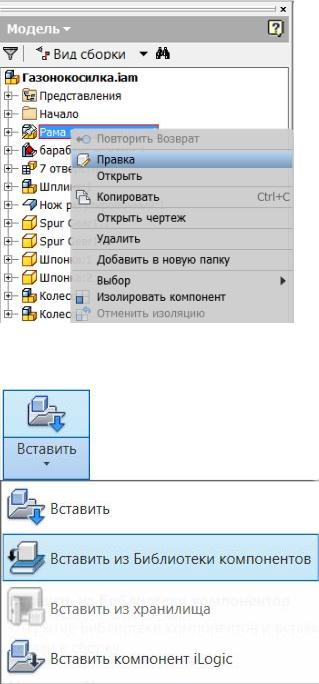
Вставка стандартных изделий из библиотеки.
Перейдем к наполнению модели стандартными элементами, болтами, гайками, штифтами и прочими деталями.
Для начала закончим работу с подсборкой Рамы газонокосилки. Отредактируем подсборку Рама газонокосилки, для этого в Браузере необходимо щелкнуть правой кнопкой мышки на подсборке Рама газонокосилки. Выберете пункт меню Правка.
Теперь необходимо вставить Стандартные изделия. Для этого необходимо на панели инструментов щелкнуть внизу подписи Вставить на треугольничке выпадающего меню.
Выбираем пункт выпадающего меню Вставить из Библиотеки компонентов. После этого начнется загрузка Библиотеки. Библиотека будет выглядеть, как на следующем рисунке.

Большая часть изделий у нас в газонокосилке будет по ГОСТ. Для этого давайте отфильтруем стандартные изделия в диалоговом окне Библиотеки стандартных изделий.
Для этого необходимо в строке Меню выбрать выпадающее меню в виде воронки  .
.
Выбираем стандарт ГОСТ. После того как поставим галочку напротив стандарта ГОСТ, библиотека будет отфильтрована по стандарту ГОСТ.
Перейдем теперь к Крепежным изделиям. Развернем «+» напротив крепежных изделий. Далее развернем
«+» напротив Болты Винты. Щелкнем по иконке Болты с шестигранной головкой.

Далее выберем Болт ГОСТ 7798-70. Выполним двойной щелчок левой кнопкой мышки по иконке ГОСТ 779870.
На экране увидим болтик, который мы должны вставить. Рядом с болтом иконка, которая требует указать отверстие на модели, в которое будет размещен болт. Указываем отверстие на газонокосилке, как показано на рисунке.

Подтверждаем выбор щелчком левой кнопкой мышки. Далее необходимо указать плоскость, по которой этот болт будет соприкасаться головкой. Для этого укажем плоскость Крышки колеса, как показано на рисунке.
После выбора плоскости соприкосновения болта появится диалоговое окно, в котором можно выбрать размещение болта. Окно называется Авторазмещение. На данном этапе нам необходимо определится с длиной болта.
Для этого надо повернуть модель, чтоб было видна другая сторона модели. Поверните ее с помощью команды 3D-Орбита как показано на рисунке.

Теперь необходимо взять за стрелочку на болте и потянуть мышкой, удерживая левой кнопкой мышки.
Мы будем вставлять Болт ГОСТ 7798-70 М6×30. Необходимо на панели Авторазмещение нажать кнопку Применить, которая выглядит как зеленая галочка. Болт вставлен в отверстие, перейдем к вставке болта в следующее отверстие. Для этого также необходимо выбрать отверстие и указать плоскость прилегания шляпки болта. На панели Авторазмещение нажать Применить.

Для завершения работы с болтом необходимо щелкнуть правой кнопкой мышки и в контекстном меню выбрать Готово.
Теперь вставим в сборку гайки. Гайку выберем Колпачковую, такой выбор связан с эстетическими качествами модели газонокосилки.

Вызовем Библиотеку стандартных изделий. Щелкаем вверху рабочего окна Autodesk Inventor Вставить из Библиотеки компонентов. В диалоговом окне библиотеки выбираем Крепежные изделия — Гайки —
Колпачковые. Выбираем Гайку ГОСТ 11860-85
Выполним двойной щелчок по иконке Гайки ГОСТ 11860-85. Теперь можно переходить к вставке гайки в модель. Для этого необходимо навести гайку на болт, как показано на рисунке.
